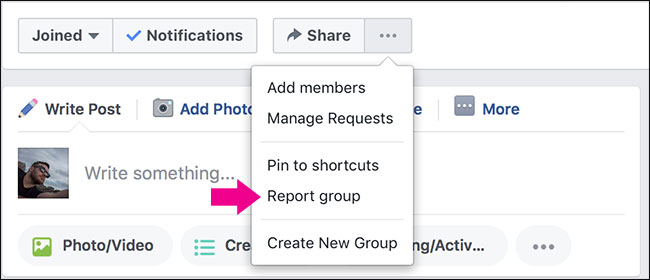Microsoft Access se používá v mnoha firmách k ukládání a přístupu k informacím. Jednoduchý přehled můžete také snadno vytvořit pomocí Průvodce sestavami.
Otevřete databázi přístupu a klikněte na Zprávy umístěné v poli Objekty na levé straně. Na horním panelu nástrojů klikněte na tlačítko Nový a spusťte novou zprávu.

V okně Nová zpráva vyberte Průvodce sestavami aníže vyberte z rozevíracího seznamu, který dotaz nebo tabulku chcete shromáždit pro vytvoření přehledu. V tomto případě chci vytvořit zprávu o zákaznících společnosti Tech_Company. Po výběru správných dat klikněte na OK.

Tato další část průvodce vám umožní vybratrůzná pole z vybrané tabulky nebo dotazu. To je skvělé, pokud chcete vytvořit pouze sestavu založenou na konkrétních datech v tabulce. Zvýrazněte informace v dostupných polích a stisknutím tlačítka se šipkou přesuňte do vybraných polí. Zde jsem vybral zákaznické jméno, příjmení, město a telefonní číslo. V tuto chvíli můžete vybrat Dokončit, ale využijte trochu více funkcí průvodce, klikněte na Další.

V tomto okně můžete vybrat, do kterého chcete přidat seskupenírůzné části vašich dat. Protože předvádím jednoduchou zprávu (brzy se objeví další návody o psaní vlastních zpráv), stačí kliknout na Další.

Zde si můžete zvolit, jaké pořadí se data zobrazíve zprávě. Toto je přizpůsobení, které budete muset rozhodnout na základě toho, jak chcete data prezentovat. Zde se rozhoduji třídit příjmení každého zákazníka ve vzestupném pořadí.

Zde si vyberete rozvrženízpráva. V závislosti na tom, jak chcete data prezentovat, bude opět určeno rozvržení. V této zprávě zvolím Layout = Tabular, Orientation = Portrait a obvykle se mi zdá nejlepší zajistit, aby bylo zaškrtnuto políčko „Upravit šířku pole tak, aby se všechna pole na stránku hodila. Tím je zajištěno, že všechna relevantní data jsou na každé stránce a nejsou rozptýlena na více stránkách. Klikněte na Další.

Dále si vyberete styl nebo vzhled zprávy. Znovu použijte svůj nejlepší tvůrčí úsudek. Pro tuto zprávu volím tučné písmo. Klikněte na Další.

Už jste skoro hotovi! Vyberte název zprávy. Pokud se jedná o sestavu, kterou plánujete čas od času uložit a spustit, ujistěte se, že používáte konvenci pojmenování, abyste vy a ostatní uživatelé databáze mohli sestavu snadno najít a spustit. Po pojmenování sestavy klikněte na Dokončit.

Nyní uvidíte výsledky zprávy, kterou jstevytvořeno. Odtud můžete zprávu vytisknout, vrátit se zpět a provést změny návrhu, případně přidat další tabulky nebo pole. Pokud jste spokojeni s tím, jak zpráva vypadá, uložte ji a poté ji budete moci v případě potřeby vytáhnout.

Pokud nejste s aplikací Access vůbec obeznámeni, doporučuji vám jít na školení „Plán pro přístup k 2003“.